Việc sao lưu hình ảnh từ điện thoại di động vào máy tính giúp người dùng có thể lưu trữ được những bức ảnh đó để tăng bộ nhớ của điện thoại. Với Android bạn cũng hoàn toàn có thể tự động sao lưu hình ảnh trên Android để truy cập vào máy tính.
- Google One ra mắt tính năng sao lưu điện thoại tự động trên Android
- Cách sao lưu cuộc gọi và tin nhắn trên Android Oreo
- Cách xóa Auto Backup ảnh trên Android
- Tắt tự động cập nhật cho từng ứng dụng trên Android
- Theo dõi và quản lý truy cập mạng với LBE Security Master trên Android
Như chúng ta đều biết, mỗi tài khoản Google người dùng sẽ có 15GB dung lượng lưu trữ miễn phí. Nhưng làm sao có thể sử dụng dung lượng lưu trữ này để sao lưu hình ảnh từ thiết bị Android vào dịch vụ lưu trữ đám mây Google, câu trả lời là thông qua các ứng dụng như: Google Plus, Google Drive hoặc qua Gmail.
Hôm nay Taimienphi.vn sẽ hướng dẫn các bạn cách sao lưu hình ảnh trên Android tự động lên Google plus để truy cập máy tính.
Bước 1: Trước hết các bạn tải và cài đặt Google + for Android về thiết bị
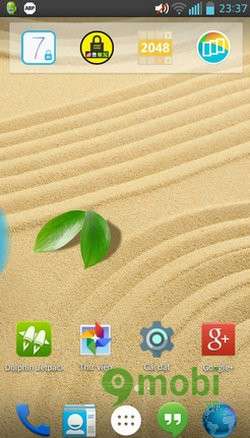
Bước 2: Khởi động ứng dụng lên
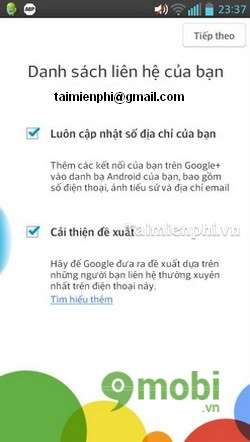
Bước 3: Để sao lưu ảnh của bạn thì tích chọn "Qua mạng Wi-Fi hoặc di động"
Tiếp tục "Bật tự động sao lưu"
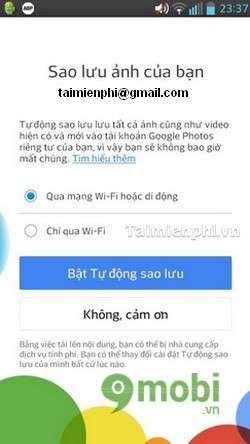
Chọn "Tiếp theo" để tiếp tục
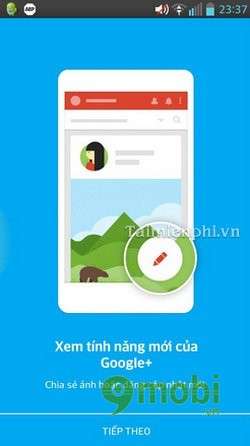
Bước 4: Màn hình mới hiện ra, lúc này các bạn vào mục "Cài đặt" rồi vào phần "Cài đặt chung"

Tiếp tục chọn "Tự động sao lưu"
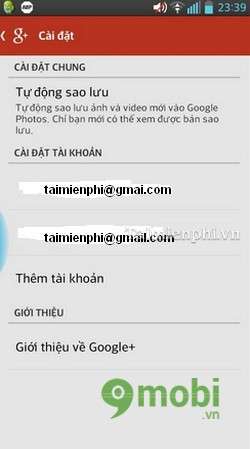
Bước 5: Ở đây có nhiều tùy chọn như: sao lưu bộ nhớ(kích thước ảnh, tăng thêm bộ nhớ) và sao lưu ảnh khi có kết nối wifi hoặc qua điện thoại..
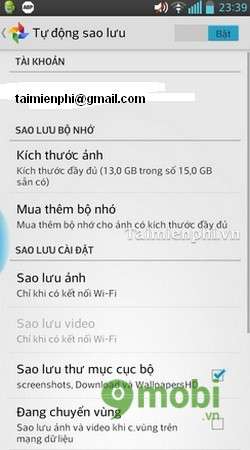
Bước 6: Lúc này bạn sẽ chuyển chế độ "Tự động sao lưu" từ tắt sang bật và tích chọn vào dòng sao lưu thư mục cục bộ.
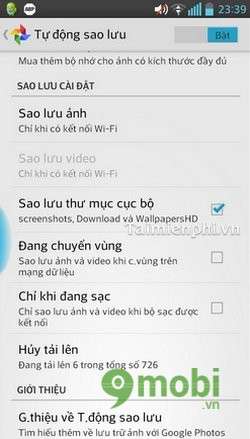
Khi có kết nối internet, ảnh từ thiết bị Android sẽ được tự động tải lên và cập nhật vào thư viện ảnh của bạn tại Google plus.

Đây là bức ảnh được đồng bộ từ thiết bị Android của bạn.

Từ đây bạn bè và người thân của bạn có thể xem và chia sẻ thư viện ảnh này ở bất kỳ máy tính nào.
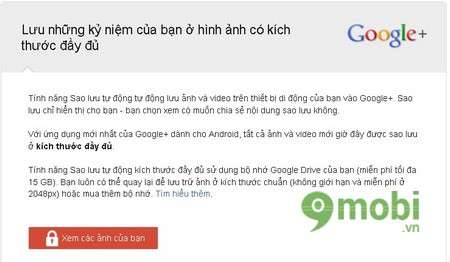
https://9mobi.vn/sao-luu-hinh-anh-trên-android-432n.aspx
Trên đây chúng tôi đã hướng dẫn độc giả cách sao lưu hình ảnh trên Android tự động để truy cập máy tính. Bạn có thể lưu trữ hình ảnh lên máy tính và xóa bớt ảnh trong điện thoại để tăng bộ nhớ cho chiếc smartphone nhanh chóng và hiệu quả. Chúc bạn thực hiện thành công.